Руководство по развертыванию Copilot for Sales для клиентов Dynamics 365
Следуйте инструкциям в этом руководстве, чтобы развернуть Copilot for Sales для пользователей Dynamics 365 Sales. Вот краткий видеообзор необходимых шагов:
Предварительные условия
- Для установки интегрированного приложения из центра администрирования Microsoft 365 вы должны быть администратором клиента. Как найти своего администратора клиента?
- Для создания политики настройки в центре администрирования Teams вы должны быть администратором Teams.
- Вы должны назначить лицензию Copilot for Sales каждому пользователю, который будет использовать продукт. Узнайте больше о назначении лицензий в Центре администрирования Microsoft 365
Шаг 1. Установка Copilot for Sales в Outlook
Установка надстройки Copilot for Sales для Outlook

Шаг 2. Создание политики для автоматической установки и закрепления приложения Copilot for Sales в Teams
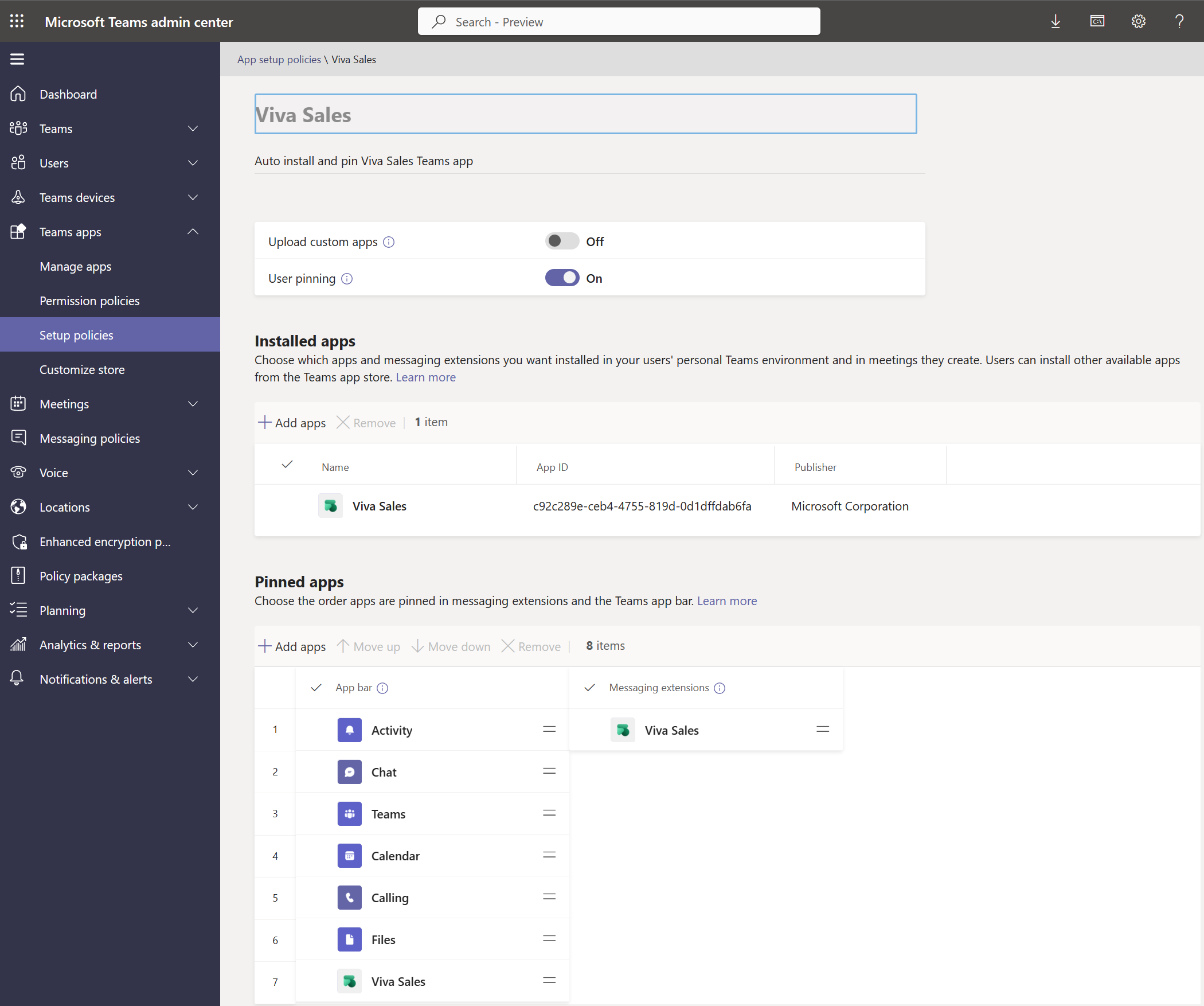
Шаг 3. Включение расшифровок собраний Teams.
Включите расшифровки звонков Teams, чтобы при добавлении Copilot for Sales в записанное собрание Teams Copilot мог сгенерировать сводку собрания.
Войдите в центр администрирования Teams.
В левой области выберите Собрания>Политики собраний.
На вкладке Управление политиками выберите Глобальные (по умолчанию для всей организации).
На странице Общие (по умолчанию для всей организации) прокрутите вниз до раздела Запись и транскрибирование и включите переключатель Транскрибирование.
Выберите Сохранить.
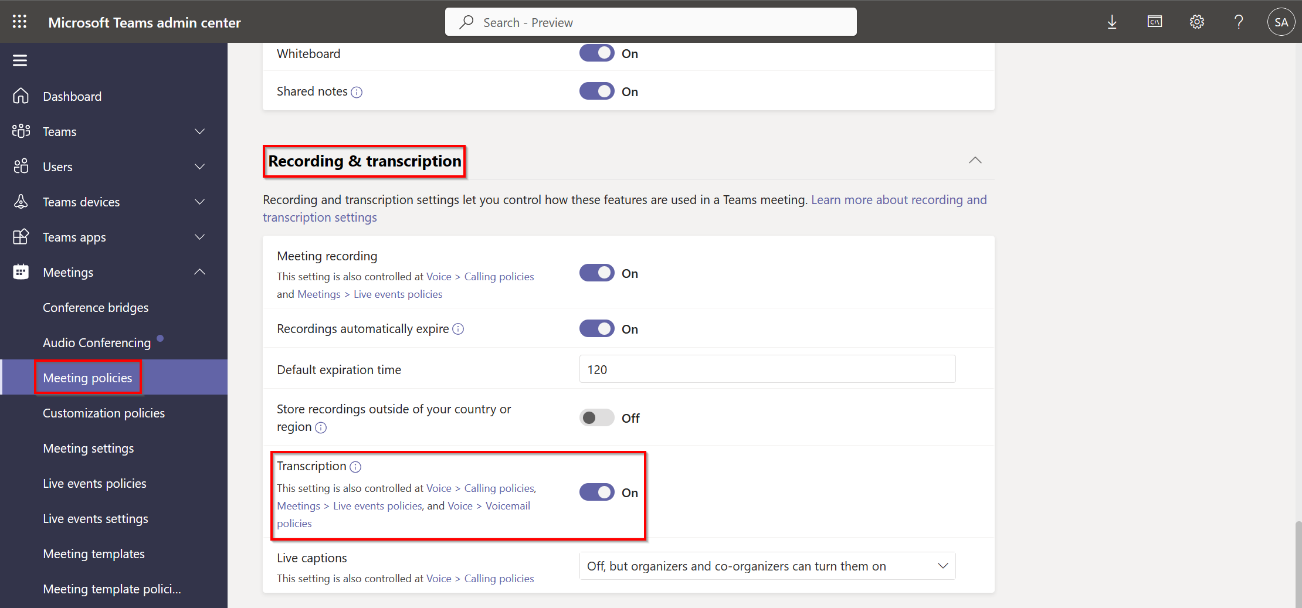
Шаг 4: Настройка синхронизации на стороне сервера для сообщений электронной почты и встреч
Copilot for Sales позволяет продавцам сохранять сообщения электронной почты и встречи Outlook в Dynamics 365. Для сохранения действий Outlook в Dynamics 365 требуется, чтобы была включена синхронизация на стороне сервера для электронной почты и встреч. Хотя продавцы могут включить синхронизацию на стороне сервера для своих собственных почтовых ящиков при первом сохранении действий Outlook в Dynamics 365 с помощью Copilot for Sales, вы можете упростить их работу, настроив синхронизацию сообщений электронной почты и встреч на стороне сервера для всех пользователей Copilot for Sales.
Для получения информации о включении синхронизации на стороне сервера см. статью Подключение к Exchange Online.
Шаг 5. Проверка наличия у пользователей нужных ролей безопасности
Если вы используете следующие готовые роли безопасности Dynamics 365 Sales, вам не нужно ничего делать. Привилегии Copilot for Sales добавляются автоматически для:
основные роли в продажах: продавец или менеджер по продажам;
роли администрирования: системный администратор или настройщик системы.
Если вы используете пользовательские роли безопасности, назначьте пользователям соответствующие роли и привилегии, необходимые пользователям Dynamics 365.
Шаг 6 (необязательный). Выполните настройку Copilot for Sales
Интерфейс Copilot for Sales, который продавец видит в Outlook и Teams, определяется параметрами администрирования. Вы можете настроить Copilot for Sales в соответствии с потребностями вашей организации.
Настройка функций помощника ИИ
Вы можете настроить функции ИИ в Copilot for Sales для использования функций ИИ, которые находятся на этапе предварительной версии или общей доступности.
Настроить формы и поля
Copilot for Sales поставляется предварительно сконфигурированным, чтобы пользователи могли продуктивно работать сразу после установки. Вы можете настроить формы и поля в соответствии со своими задачами.
Интеграция с другими приложениями
Вы можете интегрировать Copilot for Sales с другими приложениями, чтобы расширить возможности Copilot for Sales.
Шаг 7. Приглашение продавцов в Copilot for Sales
После того как вы установили и настроили Copilot for Sales в Outlook и Teams, предложите своим продавцам использовать этот продукт. Вот пример сообщения электронной почты, которое вы можете им отправить.
Автоматическая установка
Чтобы облегчить начало работы с Copilot for Sales для избранных организаций, Майкрософт автоматически устанавливает Copilot for Sales для всех пользователей с соответствующей лицензией. Следующие лицензии включают в себя Copilot for Sales по умолчанию:
- Лицензия Copilot for Sales
- Dynamics 365 Sales Enterprise
- Dynamics 365 Sales Премиум
В некоторых случаях у лицензиатов Power Platform также может автоматически установиться Copilot for Sales Эти пользователи могут начать использовать базовые возможности Copilot for Sales, например составление черновиков сообщений электронной почты и составление сводов сообщений электронной почты, без входа в CRM. Если ваши продавцы используют лицензию Dynamics 365, которая не включает Copilot for Sales, Salesforce CRM или Power Apps, вы можете приобрести соответствующую лицензию. Информацию о стоимости лицензии можно найти на странице цен.
Заметка
Чтобы упростить автоматическую установку приложения Copilot for Sales для продавцов, вы можете настроить синхронизацию на стороне сервера электронной почты и встреч для всех пользователей Copilot for Sales.
Как развертывается автоматическая установка?
Автоматическая установка развертывается поэтапно для выбранных организаций. Организация получит уведомление как в центре администрирования Microsoft 365, так и в центре администрирования Power Platform. Каждая организация может отказаться от автоматической установки в указанный период времени. После развертывания этой возможности надстройку Outlook и приложение Microsoft Teams нельзя будет удалить из центра администрирования Microsoft 365, но пользователи могут их удалить из соответствующих клиентов Outlook и Teams, и заново автоматически устанавливаться они не будут.
Существуют ли какие-либо ограничения для автоматически устанавливаемых приложений?
Автоматически устанавливаемые приложения считаются развернутыми пользователем и не будут поддерживать все функции. Развертываемые пользователем приложения не поддерживают баннерные уведомления Copilot for Sales, которые появляются в верхней части новых или ответных электронных писем. Кроме того, Copilot for Sales не добавляется автоматически в приглашения на собрания. Однако продавцы могут вручную добавить Copilot for Sales во встречу, чтобы получить сводку встречи. Чтобы получить поддержку всех функций, таких как баннерные уведомления, вы должны установить приложение для своих продавцов из центра администрирования Microsoft 365. В этом случае приложения будут считаться развернутыми администратором и будут поддерживать все функции.
Как удалить автоматически установленные приложения?
Автоматически установленные приложения могут быть удалены пользователями из соответствующих клиентов Outlook и Teams. Дополнительные сведения о том, как удалить развернутые пользователем приложения, см. в следующих статьях:
- Удаление надстройки Copilot for Sales для Outlook
- Удаление приложения Copilot for Sales из Microsoft Teams
Как отказаться от автоматической установки?
Если ваша организация зарегистрирована для автоматической установки и хотела бы отказаться от автоматической установки в будущем для новых пользователей, заполните форму отказа. Прежде чем отказ вступит в силу, может пройти до двух недель. Обратите внимание, что надстройка Outlook и приложение Microsoft Teams не удаляются у существующих пользователей.
Community
Мы рекомендуем всем пользователям Copilot for Sales посетить сообщество Copilot for Sales и зарегистрироваться в нем. Сообщество может предложить вам следующее:
Форумы, где вы можете общаться с коллегами и делиться своим опытом.
Форумы, где вы можете оказывать и получать поддержку по общим проблемам, которые регулярно рассматриваются нашей командой экспертов.
Пространства для обмена идеями и взаимодействия с командой разработчиков продукта.
Вопросы и ответы
Включено ли приложение Copilot for Sales для клиентов Dynamics 365 Sales?
Дополнительные сведения см. в разделе Будет ли Copilot for Sales включен в подписки Dynamics 365 Sales?
Вот краткий обзорный видеоролик о возможностях Copilot for Sales:
Как работает Copilot for Sales?
Copilot for Sales использует надстройку Outlook и приложение Teams для привнесения контекста из вашей CRM-системы в рабочие процессы продавцов. Дополнительные сведения о Microsoft Copilot for Sales.
Является ли Copilot for Sales безопасным и надежным приложением?
Copilot for Sales — это сертифицированное приложение Майкрософт. Это означает, что оно соответствует нашим строгим стандартам безопасности и соответствия.
Для получения информации о лицензионных требованиях, требованиях к ролям и доступности в регионах см. статьи Введение в Microsoft Copilot for Sales и Часто задаваемые вопросы по Copilot for Sales.
Как найти своего администратора клиента?
Как найти своего администратора Microsoft 365.
Вы также можете найти адрес электронной почты администратора вашего клиента на странице свойств клиента в центре администрирования Microsoft Entra, если кто-либо из администраторов ее не заблокировал.
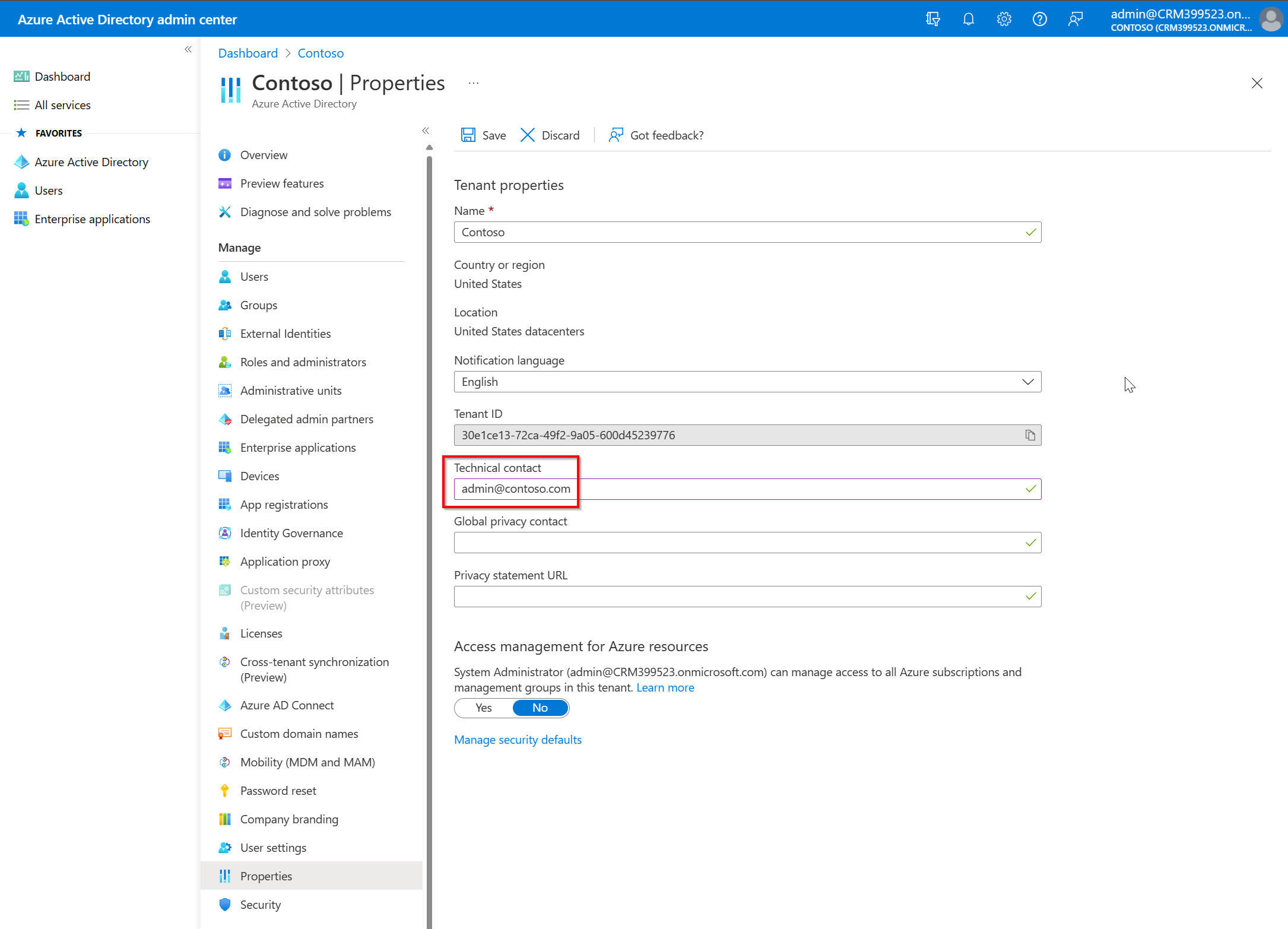
Требуются ли какие-либо специальные настройки браузера для использования Copilot for Sales в веб-версиях Outlook и Teams?
Чтобы максимально эффективно использовать Copilot for Sales в Outlook и Teams в браузере, пользователям может потребоваться изменить некоторые параметры.
Edge:
- Включите "Разрешить сайтам сохранять и читать данные файлов cookie (рекомендуется)".
- Выключите "Блокировать сторонние файлы cookie".
Safari: выключите "Предотвращать перекрестное отслеживание".
Chrome: выключите "Блокировать сторонние файлы cookie".
Ознакомьтесь с руководством по устранению неполадок с Copilot for Sales, чтобы узнать, как устранять типичные проблемы
Обратная связь
Ожидается в ближайшее время: в течение 2024 года мы постепенно откажемся от GitHub Issues как механизма обратной связи для контента и заменим его новой системой обратной связи. Дополнительные сведения см. в разделе https://aka.ms/ContentUserFeedback.
Отправить и просмотреть отзыв по